Source Insight是一个强大的面向项目的编程编辑器、代码浏览器和分析器,可以帮助您在工作和计划时理解代码。Source Insight为C/ c++、c#、Java、Objective-C等提供了内置的动态分析。
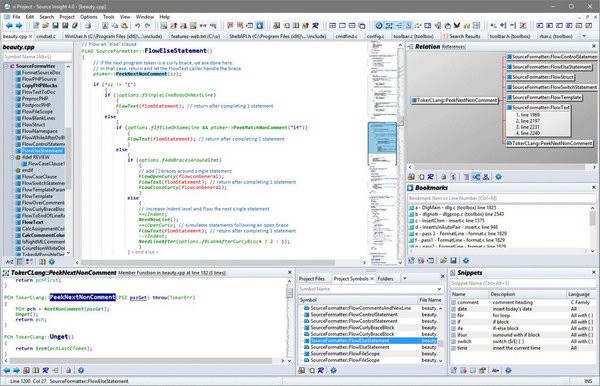
基本简介
Source Insight是一个面向项目开发的程序编辑器和代码浏览器,它拥有内置的对C/C++, C#和Java等程序的分析。能分析源代码并在工作的同时动态维护它自己的符号数据库,并自动显示有用的上下文信息。Source Insight不仅仅是一个强大的程序编辑器,它还能显示reference trees,class inheritance diagrams和call trees。Source Insight提供了最快速的对源代码的导航和任何程序编辑器的源信息。 Source Insight提供了快速和革新的访问源代码和源信息的能力。与众多其它编辑器产品不同。Source Insight是如今最好用的语言编辑器,支持几乎所有的语言, 如C、C++、ASM、PAS、ASP、HTML等常见的,还支持自己定义关键字,Source Insight提供了可快速访问源代码和源信息的功能。Source Insight自动创建并维护它自己高性能的符号数据库,包括函数、method、全局变量、结构、类和工程源文件里定义的其它类型的符号。Source Insight 可以迅速地更新的文件信息,即使在编辑代码的时候。而且符号数据库的符号可以自动创建到的工程文件中。
软件亮点
1.支持语言种类多。
SI几乎支持所有的语言,如C、C++、C#、JAVA、ASM、PAS、ASP、HTML等,而其它编辑器往往只支持其中某类或某几种语言,丰富性远不及SI。
2.拥有自己的数据库。
SI自动传创建并维护他自己高性能的符号数据库,包括包名、函数、method、全局变量、结构、类、注释和功能源文件里定义的其它类型的符号等。我们可以通俗地理解为缓存,当需要再次查找某个符号时,就可以直接从数据库中查找,而不用在整个源码库中搜索,极大提高了效率。
3.显示丰富的程序相关信息。
SI提供了丰富多彩的窗口,为被选中的代码提供丰富的信息,如reference trees、class inheritance diagrams、call tress,symbol windows等。后面会专门介绍这些窗口的使用。
4.实时显示上下文信息。
SI提供了Context Window,当鼠标选择代码中的某个符号时,该window会实时显示选中符号的上下文信息。在下文中的Context Window会详细讲到。甚至在你编辑的时候,SI同时分析你的源码,提供实时的信息并进行分析。
5.快速。
提供了快速和革新的访问源代码和源信息的能力,能以最快的速度对源代码导航和提供任何程序编辑器的源信息。
软件特色
1.理解代码:快速学习现有的代码库,并跟上新项目的速度。通过查看在何处使用函数和对象来评估潜在更改的成本。参见类继承和函数调用树。
2.快速导航:Source Insight解析您的整个项目,让您轻松地导航和编辑代码,同时自动显示信息。轻松跳转到函数调用者或变量引用。
3.发现:查看在哪里使用函数和变量。Source Insight自动显示对函数、变量、类等的引用——几乎是即时的。使用高级搜索功能搜索整个项目。
4.代码分析:Source Insight为C/ c++、c#、Java、Objective-C等提供了内置的动态分析。
5.强大的编辑:使用强大的编辑功能,包括代码片段、符号自动完成和智能重命名。
6.语法格式:参见对具有语法格式的变量和其他声明的实时引用。标识符根据其声明、范围和用法进行格式化。
功能介绍
1.有助于理解现有的代码库。
2.快速导航函数调用和调用者。
3.查找对函数、变量等的引用几乎是即时的。
4.参见调用图和类树图。
5.无需打开文件即可预览函数和类定义。
6.参见对具有语法格式的变量和其他声明的实时引用。
7.强大的编辑功能,包括代码片段、符号自动完成和智能重命名。
8.动态信息面板一起工作,创建一个富有成效的工作流。
使用方法
- 导入项目
1.点击Project->New Project。
2.点击Browse,选择你的源代码所在目录。
3.给新建的Source Insight工程取个名字,然后点击OK。
4.弹出窗口点击OK,然后点击Add Tree,添加目录结构下所有文件到工程。最后点击Close,项目就建立完成。
5.SynchronizeFile,双击Project Files窗口中的文件,即可打开文件,进行阅读或编辑。
- 新建一个项目
1.快捷键Alt+Shift+N可以打开新建项目对话框,然后根据提示填好项目存储位置,源文件位置等,然后会出现添加删除项目文件对话框,选中自己想要编辑和浏览的文件添加即可,这样就建好了一个项目。
- 添加和删除项目文件
1.在添加删除文件前,可以先设置文件过滤器,菜单栏-选项-文档选项,就可以看到文件过滤器了,怎么设置应该是一目了然的。
2.菜单栏-项目-添加或删除文件,即可打开添加和删除项目文件对话框。
- 同步文件 SynchronizeFile
1.快捷键Alt+Shift+S可以同步文件,同步文件后就可以自动找到源代码之间的依赖关系了(如:可以自动找到调用某个函数或变量的位置)
- 项目报告
1.菜单栏-项目-项目报告,获取当前项目的文件个数,代码行数等。
- 重建项目
1.菜单栏-项目-重建项目,重新同步代码依赖关系。


















































